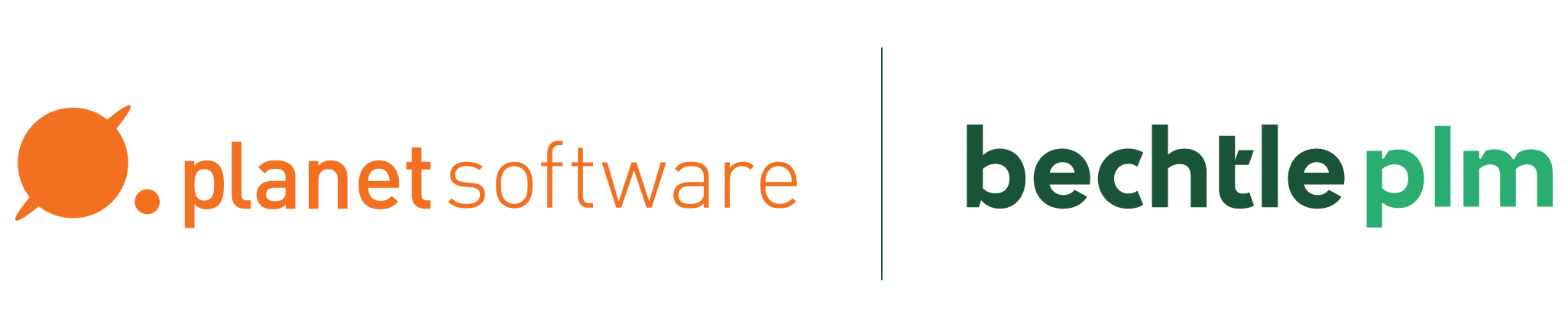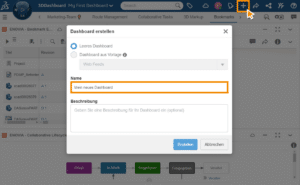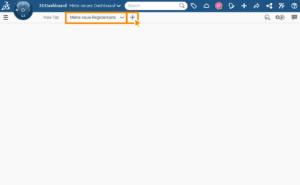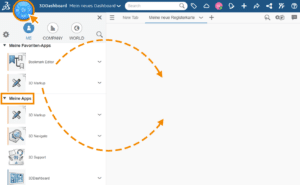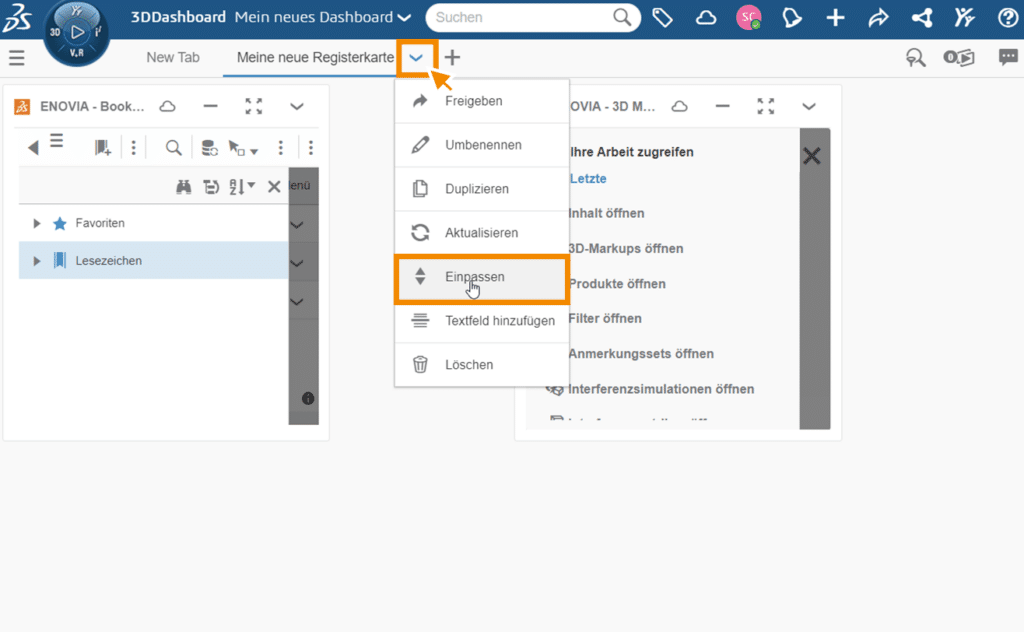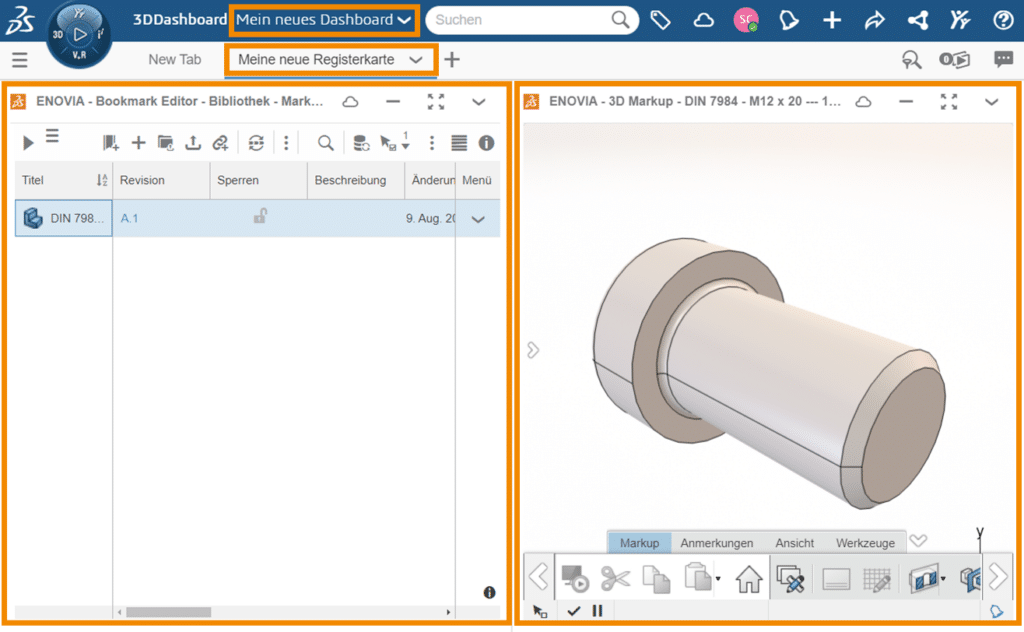Top organisiert mit dem 3DEXPERIENCE Dashboard
Produktentwicklung, Konstruktion, Einkauf, Marketing und Vertrieb – erfolgreiche Zusammenarbeit auf einer zentralen Plattform: Das ist PLM mit 3DEXPERIENCE. Durchgängige Arbeitsprozesse und zentrales Datenmanagement bilden die Grundlage des PLM-Ansatzes. Doch wie kann eine einzige Businessplattform den Anforderungen und Arbeitsweisen unterschiedlicher betrieblicher Bereiche gerecht werden? Die Antwort liegt in der Organisation und Anpassungsfähigkeit von 3DEXPERIENCE.
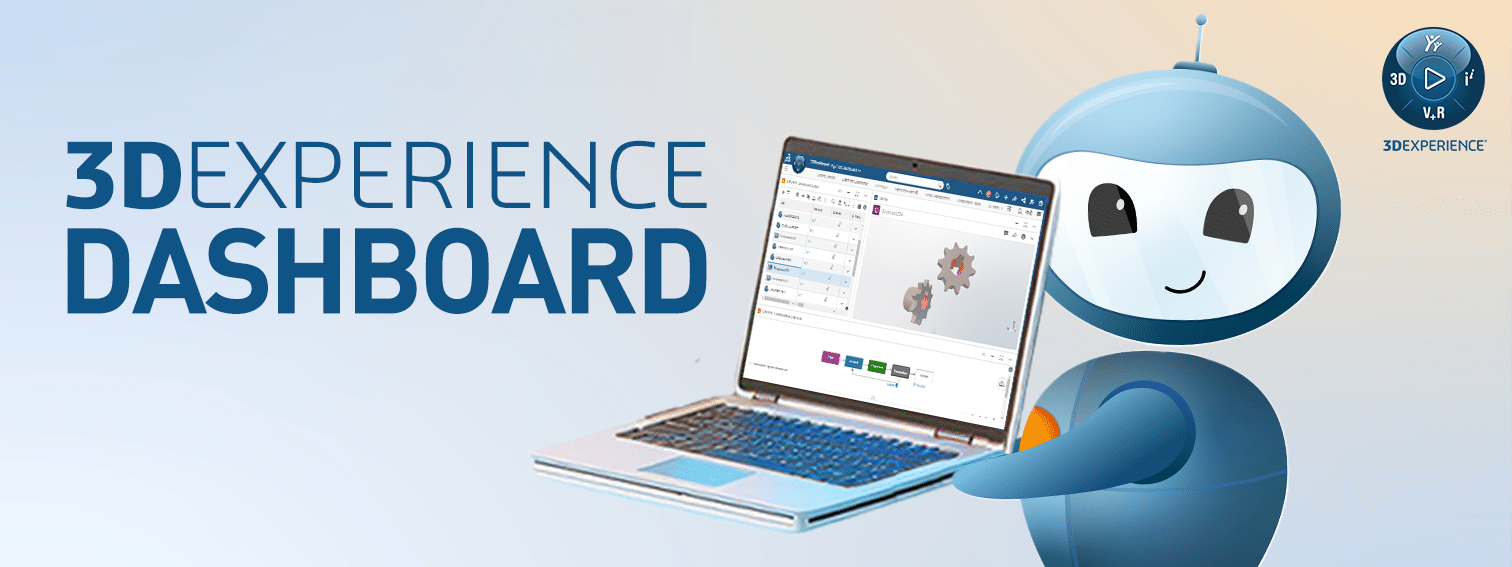
Ihr persönliches Arbeitsumfeld
Die „one fits all“ Lösung gibt es in der Produktentwicklung nicht. Jeder Entwicklungsprozess ist individuell und wird durch unterschiedlichste Faktoren beeinflusst. Handelt es sich um ein Massenprodukt oder eine Maßanfertigung? Werden Bauteile selbst produziert oder zugekauft? All diese grundlegenden Entscheidungen haben Einfluss auf den optimalen Ablauf des Produktlebenszyklus. Skalierbarkeit und Individualisierung sind daher wichtige Elemente einer soliden PLM-Lösung. Das Tool soll sich schließlich an Ihre Arbeitsweisen anpassen und nicht umgekehrt. Bereits beim Set-Up der Plattform entscheiden Sie, wie Sie arbeiten möchten und welche Inhalte für Sie relevant sind. Das 3DEXPERIENCE Dashboard ist der erste Schritt hin zu Ihrer persönlichen Arbeitsumgebung.
Was ist nun eigentlich ein Dashboard?
Das 3DEXPERIENCE Dashboard ist eine übersichtliche Darstellung aller Ressourcen und Werkzeuge, die Sie für Ihren Verantwortungsbereich im Unternehmen benötigen. Dashboards können projektbezogen erstellt werden oder den individuellen Arbeitsablauf abbilden. Jedes Dashboard enthält sogenannte Registerkarten, die Ihnen einen Schnellzugriff auf Ihre Anwendungen bieten. Über das Dashboard Menü werden alle bestehenden Dashboards verwaltet. Wie das Dashboard aufgesetzt wird und welche Möglichkeiten der Personalisierung es gibt, zeigen wir Ihnen in vier einfachen Schritten.
1. Ein neues Dashboard erstellen
Um ein neues Dashboard zu erstellen, klicken Sie auf das Pluszeichen rechts oben direkt neben dem Benachrichtigungs-Icon (Glocke). Sie können aber auch das Dashboard Menü mit einem Klick auf die drei Linien (Hamburger Menü) links oben öffnen, im erschienenen Register das Pluszeichen wählen und ein neues Dashboard erstellen. In beiden Fällen entscheiden Sie anschließend, ob Sie eine Vorlage verwenden möchten und wie Sie Ihr Dashboard benennen wollen. Das neu erstellte Dashboard erscheint nun ebenfalls im Register des Dashboard Menüs.
2. Neue Registerkarten hinzufügen
Ihr neues Dashboard benötigt nun Registerkarten, über die Sie Ihre Apps verwalten. Standardmäßig wird Ihnen hier eine neue Registerkarte angezeigt, die Sie problemlos umbenennen und anpassen können. Weitere Registerkarten fügen Sie über das Pluszeichen rechts daneben hinzu.
3. Individuelle Werkzeuge (Apps) hinzufügen
Die Grundstruktur für Ihre spätere Arbeit haben Sie mit dem Dashboard und den dazugehörigen Registerkarten bereits vorgegeben. Jetzt fehlen nur noch die Werkzeuge (Apps), die Sie für Ihre tägliche Arbeit benötigen. Mit einem Klick auf den Kompass gelangen Sie zu einer Übersicht mit allen Rollen und Apps, die Ihnen zur Verfügung stehen. Ziehen Sie die Anwendungen per Drag & Drop in die entsprechende Registerkarte. Anwendungen, die Sie in der Registerkarte als Widget hinzufügen können, erkennen Sie am kleinen Pfeilsymbol rechts oben im Icon der entsprechenden App.
4. Das Layout anpassen
Sie können im 3DEXPERIENCE Dashboard nicht nur Registerkarten nach Ihren Wünschen gestalten, sondern auch die visuelle Darstellung der Werkzeuge (Apps) anpassen. Nachdem Sie die Apps in die Registerkarte eingefügt haben, werden diese standardmäßig in rechteckigen Fenstern platziert. Mit einem Klick auf den Dropdown-Pfeil der Registerkarte wählen Sie „Einpassen“, um Ihre Apps automatisch an die vorhandene Bildschirmgröße anzupassen. Selbstverständlich können Sie die Darstellung auch frei wählen und die Größe der Fenster individuell anpassen. Das ist zum Beispiel praktisch, wenn Ihr Fokus auf der Vorschauansicht Ihres 3D-Modells liegt.
UNSER EXPERTEN TIPP
3DEXPERIENCE Dashboard: Produktdatenansicht
So unterschiedlich die Aufgaben der Produktentwicklung, so unterschiedlich sind auch die Dashboards der Mitarbeiter:innen. Es gibt jedoch Layouts, die vor allem in den Bereichen Datenmanagement und Zusammenarbeit für alle Teammitglieder einen Mehrwert bieten.
Unser Experten Tipp: Legen Sie sich eine Registerkarte zur Datenverwaltung und Produktansicht an.
Für eine übersichtliche Darstellung Ihrer Produktdaten und Visualisierung des 3D-Modells benötigen Sie lediglich zwei Anwendungen (Bookmark Editor und 3D Markup). Die Rollen, die Sie dafür brauchen sind mit den Cloud Services bereits in jeder neuen SOLIDWORKS Lizenz enthalten.
Wie Sie ein Dashboard erstellen, verwalten und Ihre Registerkarte zur Datenansicht anlegen, zeigen wir Ihnen in diesem Video:
Probieren Sie es gleich aus!
 Dashboards für alle!
Dashboards für alle!
Konrad Konstrukteur und sein fünfköpfiges Team haben ganz unterschiedliche Aufgaben und benötigen spezialisierte Werkzeuge. Nun möchten auch sie ihre Arbeitsprozesse in einem 3DEXPERIENCE Dashboard organisieren.
Entdecken Sie in unserer Infografik, wie die Dashboards von Konrad Konstrukteur, Peter Projektmanager und Simon Simulation aussehen könnten und welche Werkzeuge das Team für eine erfolgreiche Zusammenarbeit benötigt.
Kontaktieren Sie uns
Falls Sie Fragen haben, stehen wir Ihnen natürlich gerne zur Verfügung. Kontaktieren Sie uns einfach unter
+43 (0) 50246 oder info@cad.at.
SOLIDWORKS Tutorials finden Sie auf unserem YouTube Channel
Wenn Sie auch weiterhin keine Neuigkeiten mehr verpassen wollen, melden Sie sich gleich zu unserem Newsletter an!